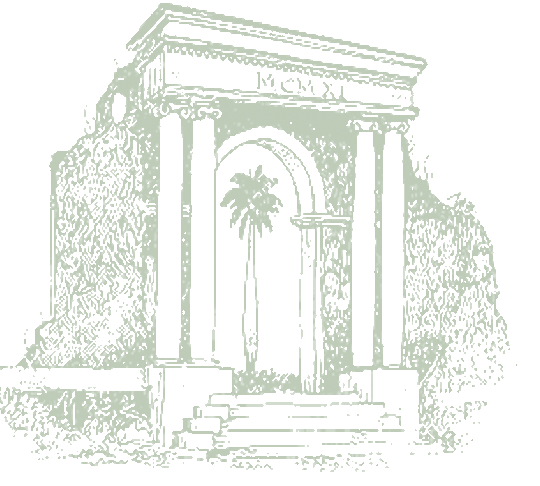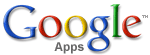Mas UtilizadosCTI Help DeskServiciosNuestra OficinaInformación Adicional |
Proceso de Activación de cuenta Google¿Cómo configurar tu cliente Outlook? Antes de configurar tu cliente de correo electrónico: 1. Debes acceder tu herramienta de correo electrónico de gmail a traves de:
Mi Portal Colegial http://home.uprm.edu/. 2. En el servicio de gmail debes cambiar tus preferencias en Settings
3. Selecciona cambiar preferencias en Forwarding and POP/IMAP
4. Debes activar "Enable POP" y "Enable IMAP" 5. Guarda los cambios en "Save Changes" Aún tienes dudas, coteja el siguiente pdf con más instrucciones. Luego de terminado el proceso puedes configurar tu correo electrónico en cualquier cliente de emails como Outlook, Thunderbird, Apple Mail o cualquier otro de tu preferencia.
Configuración para POP 1. Incoming Server es: pop.gmail.com 2. Outgoing Server: smtp.gmail.com
1. Incoming Server es: imap.gmail.com 2. Outgoing Server: smtp.gmail.com
Username: juan.delpueblo@upr.edu ó oficinarum@uprm.edu y el password que estes usando al momento. Autentificaciones, Fotos de Ejemplo: Incoming Server
Outgoing Server
Errores habituales de Outlook Express:
• Error: "Your account is not enabled for POP access. Please visit your Gmail settings page and enable your account for POP access" (Tu cuenta no está habilitada para el acceso POP. Ve a tu página de configuración de Gmail y habilita dicho parámetro).
• Error: "The connection to the server has failed. Server: "pop.gmail.com". Protocol: POP3, Port: 995, Secure(SSL): No, Socket Error: 10061, Error Number 0x800CCC0E" (Error de conexión con el servidor. Servidor: "pop.gmail.com". Protocolo: POP3, Puerto: 995, SSL seguro: No, Error de zócalo: 10061, N.º de error 0x800CCC0E).
• Error: "530 5.7.0 Must issue a STARTTLS command first. Port 465, Secure SSL: No, Server Error: 530, Número de error 0x800CCC78" (530 5.7.0 Es preciso enviar un comando STARTTLS primero. Puerto 465, SSL seguro: No, Error de servidor: 530, N.º de error 0x800CCC78).
• Error: "The message could not be sent because the server rejected the sender's e-mail address" . Protocol SMTP, Server Response: "530 5.5.1 Authentication Required." Port: 465, Secure(SSL): Yes, Server Error: 530, Número de error 0x800CCC78" (El mensaje no se ha podido enviar porque el servidor ha rechazado la dirección de correo electrónico del remitente. Protocolo SMTP, Respuesta del servidor: 530 5.5.1 Autenticación requerida." Puerto: 465, SSL seguro: Sí, Error de servidor: 530, N.º de error 0x800CCC78).
• Error: "Your password was rejected. ERR [AUTH] Username and password not accepted (Se ha rechazado la contraseña. ERR [AUTH] Nombre de usuario y contraseña no admitidos). |